Dec 05,2020 • Filed to: AndroidからiPhoneへ • Proven solutions
AndroidからiPhoneにSMS、ビデオ、連絡先や写真などのデータを転送する方法
なぜiPhoneを復元する必要があるのでしょうか
新しいiPhone携帯電話に古いAndroidから連絡先を転送することはできないことを見つけるためだけにに、新作の携帯電話を得ることよりも悪いものは何もありません。連絡先がなければ、電話をかけることができませんし、テキストメッセージを送信することも出来ません。実際には、あなたはまったく気にする必要はありません。別の電話のメーカーが別のプラットフォームからコンテンツを転送するための任意のオプションを提供することはありませんが、多くの回避策があります。この記事では、AndroidからiPhoneに写真、テキストメッセージ、音楽、ビデオ、連絡先などを転送するために、最適なツールであるWondershareのMobileデータ移行をご紹介します。
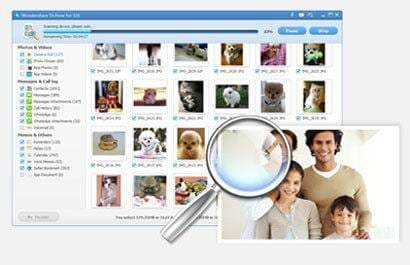
WondershareのMobileデータ移行
- ●容易かつ効率的に、アンドロイドへノキアからデータを転送します!
- ●連絡先をiPhoneへAndroidから転送できます。
- ●AndroidからiPhoneへメッセージを転送します。
- ●音楽、写真やビデオを外出先で楽しむにはAndroidからiPhoneへコピーします。
- ●iPhoneデバイスに転送した後、連絡先、アプリ、SMS、メディアを管理します。
今、代替ソフト「dr.fone - スマホデータ移行」をすすめです。スマホのデータを他のスマホに移行できます。使用方法がとても簡単です。
iPhoneへAndroidからコンテンツを転送するためのWondershare Mobileデータ移行を使用する手順
上記したように、Wondershare Mobileデータ移行は、iPhone携帯やタブレットにAndroidから連絡先、メッセージ、ビデオ、写真、およびオーディオファイルを転送することができます。AndroidからiPhoneにこれらのファイルをコピーする手順は同じです。以下では、特にiPhoneデバイスにAndroidから連絡先を転送する方法をお教えします。あなたがデータのセキュリティを考慮して、AndroidからiPhoneにすべての内容をコピーする必要がない場合は、Androidデバイス上にデータをバックアップするためMobileデータ移行のバックアップ機能を使用してください。
ステップ1.WondershareのMobileデータ移行をダウンロードして実行します
まず第一に、コンピュータにWondershare Mobileデータ移行をダウンロードしてインストールします。すると以下のように最初の画面が開きます。あなたのAndroidとiPhoneをUSBケーブルでコンピュータに接続し、デバイスが正常にお使いのコンピュータで検出できることを確認してください。これだけで、プログラムがあなたのデバイスを認識しますので、次のステップに進みます。
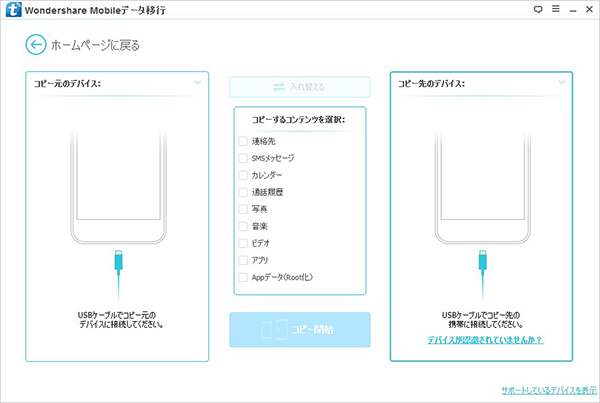
ステップ2.iPhoneへのあなたのAndroid上でコンテンツを選択します
お使いのデバイスがうまく接続されている場合、メインウィンドウの「電話から電話へでーた転送」をクリックします。ファイルの種類の前にあるボックスにチェックをいれて、あなたのiPhoneに転送したいAndroidのデータを選択してください。
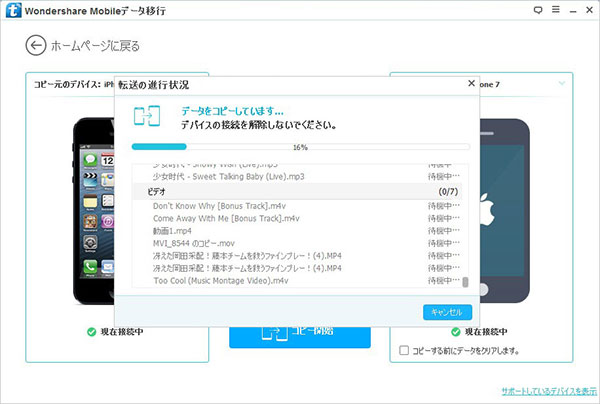
ステップ3.iPhoneにAndroidのすべてをワンクリックで転送します
すべての準備ができたら、ファイルの種類の下にある「コピー開始」をクリックし、プロセスが完了するまで待ちます。その後、あなたのiPhone上にAndroidから転送されたすべてのデータを見ることができます。





ouou
Editor
コメント(0)